AutoCAD2011培训课件
- 格式:ppt
- 大小:289.50 KB
- 文档页数:8
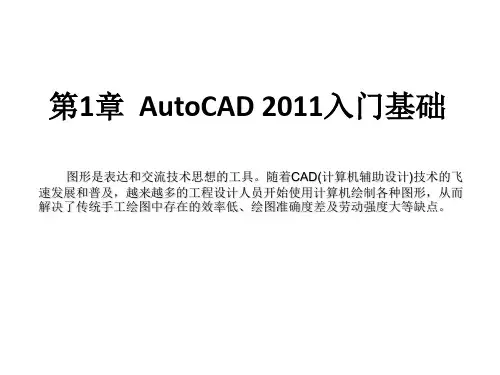

项目十二图形的输出(一)使用图纸空间输入图形(二)调整视图并打印图形(三)输出DWF与PDF文件学习要点本项目将重点讲解视图的布局和视口的调整等与图形打印相关的知识,并帮助读者解决打印中经常出现的图形不完整、部分图线丢失、图线颜色浅淡等问题。
学习目标◆了解布局图的作用,并掌握创建和管理布局图的方法。
◆掌握页面设置和浮动视口设置方法,并能根据需要打印图形。
◆能够将AutoCAD图形输出为DWF和PDF文件。
(一)使用图纸空间输入图形AutoCAD的绘图窗口的左下方有两种选项卡,即“模型”选项卡和“布局”选项卡。
通常情况下,我们会先在模型空间中绘制基本图形,然后在布局空间中设置图纸尺寸、图形在图纸上的方向、视口的数量、打印比例,以及添加必要的标题栏、注释和图框等。
1. 创建布局图打开要创建布局的图形文件,然后选择“插入”>“布局”>“创建布局向导”菜单,在打开的对话框中依次设置布局名称、图纸尺寸、方向和标题栏等在“定义窗口”选项卡中设置视口的数量和比例,接着设置视口的区域创建布局图前创建布局图后2. 管理并修改布局图完成布局图的创建效果②插入所需标题栏,并输入零件名称、材料、图样代号等①删除各视口的边框线3. 浮动视口设置在“视图”选项卡的“视口”面板中单击按钮,然后在打开的对话框中设置视口的个数及各视口的视觉样式3. 浮动视口设置设置结束后依次捕捉并单击这两个端点,系统将在该区域内自动放置各视口设置结果图有效打印区域边界浮动视口边界图纸边界1. 调整视图若要调整浮动视口中视图的大小或视觉样式,应在要进行操作的视口中双击以激活该视口,然后再利用“导航器”或“视图”选项卡中的相关按钮进行调整。
调整视图的大小和视觉样式时,仅当前视口中的图形有所改变。
但是,如果在当前视口中修改模型的结构形状,则修改结果会同步反映在所有视口中。
若要退出视口编辑状态,可在浮动视口外任意位置处双击。
2. 打印图形单击“输出”选项卡的“打印”面板中的“打印”按钮可在打开的窗口中预览打印效果可展开或隐藏该对话框中的部分功能可在打开的对话框中设置图线的打印颜色(三)输出DWF与PDF文件1. 输出DWF文件在“输出”选项卡的“输出为DWF/PDF”面板的“输出”下拉列表中选择“DWF”选项在该对话框中可为文件设置密码(三)输出DWF与PDF文件2. 输出PDF文件要输出PDF文件,可在“输出”选项卡“输出为DWF/PDF”面板的“输出”下拉列表中选择“PDF”选项,具体操作方法与输出DWF文件相同。
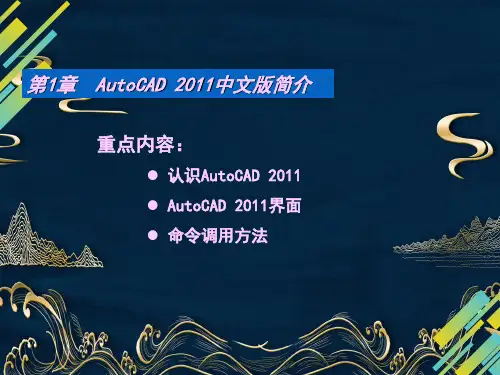

项目一AutoCAD 2011入门(一)AutoCAD 的基本功能(二)学习AutoCAD的要点(三)熟悉AutoCAD 2011的操作界面(四)新建图形文件(五)设置工作环境与图形单位(六)AutoCAD绘图入门(七)视图与图形对象基本操作学习目标学习要点本项目主要介绍了AutoCAD 2011的一些入门知识,如AutoCAD 的基本功能、学习AutoCAD 的要点、AutoCA D 的操作界面、新建图形文件、设置工作环境和图形单位、放大、缩小和平移视图、选择和删除图形对象等。
◆了解AutoCAD 的基本功能和学习要点。
◆熟悉AutoCAD 2011的操作界面;掌握新建图形文件,设置图形单位与精度,以及工作环境的方法。
◆掌握缩放和平移视图,以及选择和删除对象的方法,并了解夹点的功能。
(一)AutoCAD的基本功能AutoCAD是当前最流行的计算机辅助绘图软件,具有以下几方面功能:(1)绘制平面图形。
(2)绘制三维零件图和装配图。
(3)为图形标注尺寸和添加注释。
(4)渲染三维图形。
(5)输出图形。
(二)学习AutoCAD的要点学习AutoCAD软件的要点主要包括以下几方面。
(1)了解使用AutoCAD绘图的大致步骤。
(2)熟悉AutoCAD的绘图命令。
(3)掌握常用命令的英文全称或缩写。
(4)学会观察命令行中的提示。
(5)尽量使用快捷键。
(6)多进行上机操作,从而在实践中快速掌握各种命令的功能和用法,并熟悉使用AutoCAD绘图的特点与规律。
(三)熟悉AutoCAD 2011的操作界面“应用程序”菜单快捷访问工具栏标题栏十字光标绘图区坐标系命令行状态栏导航栏功能区ViewCube工具(四)新建图形文件图形样板(.dwt)中主要定义了图形的输出布局,图纸边框和标题栏,以及单位、图层、尺寸标注样式和线型设置等1. 切换工作空间选择需要切换到的工作空间用于保存当前的工作空间,且保存后的名称将出现在工作空间列表中自定义当前的工作空间环境设置默认打开的工作空间,以及工作空间列表的显示和排列顺序等单击此处,在弹出的下拉列表中选择所需选项2. 设置绘图环境设置图形的显示效果设置光标的大小在命令行或绘图区中右击,从弹出的快捷菜单中选择“选项”命令3. 设置图形的单位和精度设置角度单位的类型和精度选择“格式”>“单位”菜单区,然后在打开的该对话框中进行单位和精度设置设置长度单位的类型和精度用于控制插入到当前文件中的图形的单位。


项目九块的创建与应用(一)使用系统内置的图块(二)创建和使用自定义的块(三)创建和使用带属性的块学习目标学习要点为了减少重复工作,使用AutoCAD 可将一些经常使用的图形、符号或结构相同(或相似)的图形对象制作成块,以供绘图者重复使用。
使用时,只需将其直接插入所需文件中即可。
◆ 掌握“工具选项板”和“设计中心”中的一些常用块的使 用方法。
◆ 掌握创建、存储、插入和编辑普通块的方法。
◆ 掌握创建和使用带属性块的方法,并能够根据需 要修改块的属性。
1. 使用“工具选项板”中的图块要使用“工具选项板”中的图块,可单击“视图”选项卡“选项板”面板中的“工具选项板”按钮,或按【Ctrl+3】组合键,在打开的“工具选项板”中选择与所需图块对应的选项卡标签,然后再选择所需图块。
可在弹出的快捷菜单中选择型号2. 使用“设计中心”中的图块单击“视图”选项卡“选项板”面板中的“设计中心”按钮,或按【Ctrl+2】组合键1. 创建块在“常用”选项卡的“块”面板中单击“创建”按钮捕捉并单击该中点,以指定插入基点设置定义块后对源对象的处理方式控制创建的块能否被分解为单个图形元素2. 存储块在命令行中输入“WBLOCK”并按【Enter 】键,可在打开的“写块”对话框中设置要存储的对象及存储位置在该列表框中单击,在弹出的下拉列表中选择要存储的块设置存储位置如果当前图形文件中没有定义的块,可以选中“对象”单选钮,然后通过指定基点和图形对象创建块;也可以选中“整个图形”单选钮,将整个图形定义为块,其插入基点为坐标原点3. 插入块③指定插入点①在“常用”选项卡的“块”面板中单击“插入”按钮②单击此按钮,在打开的对话框中选择要插入的块选中该复选框,则插入的块将被分解插入结果4. 编辑块①双击图中的任一“六角头螺钉”块,或选中某一图块,然后在“常用”选项卡的“块”面板中单击“编辑”按钮② 在该对话框中选择要编辑的块,然后单击“确定”按方法一:将其分解为单独的对象,然后再进行编辑修改。

项目五编辑图形(下)(一)调整对象的大小或形状(二)绘制圆角和倒角(三)修改对象属性学习要点本项目将继续围绕“修改”面板中的常用编辑命令展开学习,如拉伸、延伸、修剪、缩放、圆角及倒角等。
此外,在完成图形绘制后,还可以通过“特性”选项板来修改其局部细节。
学习目标◆了解拉伸、拉长和延伸命令之间的异同,并掌握其操作方法。
◆能够灵活运用修剪命令对图形对象进行修剪。
◆掌握圆角和倒角命令的操作方法,并能够灵活运用这两个命令修改图形。
◆掌握改变对象属性的各种方法。
(一)调整对象的大小或形状 ①在“常用”选项卡的“修改”面板中单击“拉伸”按钮后采用窗交方式选取要拉伸的对象 1. 拉伸对象②在绘图区任一位置单击以指定拉伸的起点,然后竖直向下移动光标并输入拉伸值 ③拉伸结果1. 拉伸对象注意:使用“拉伸”命令拉伸图形对象时,通过单击选取的对象只能被移动,而对于使用窗交方式选取的图形对象,系统将根据所选对象的特征点(如圆心)是否完全包含在交叉窗口内决定对其进行拉伸或移动操作。
采用窗交方式选取矩形与选取窗口相交,被拉伸;圆完全包含在交叉窗口中,被移动2. 拉长对象利用“拉长”命令(“LENGTHEN”)可以改变直线、非闭合圆弧、多段线和椭圆弧的长度。
执行该命令后,命令行将会给出如下提示信息:选择对象或 [增量(DE)/百分数(P)/全部(T)/动态(DY)]:这些选项的功能如下:增量(DE):通过输入增量值来延长直线的一端,或圆弧的弧长和包含角的大小。
其中,正值表示拉长,负值表示缩短。
百分数(P):通过输入百分比来改变对象的长度,百分比大于 100,将拉长对象,否则将缩短对象。
全部(T):通过指定对象的总长度或总角度来改变图形的尺寸。
动态(DY):在此模式下,可通过拖动鼠标动态地改变对象的长度或角度。
2. 拉长对象①展开“修改”面板后单击“拉长”按钮,输入“DY”并按【Enter】键,然后选择该圆弧②移动光标,待出现图中所示“交点”提示时单击3. 延伸对象②采用窗交方式选取图中所示对象为延伸边界③选取这两个区域对象为延伸对象①在“常用”选项卡的“修改”面板中选择“延伸”命令④延伸结果3. 延伸对象注意:在指定延伸边界和延伸对象时,既可以采用单击方式选取,也可以采用窗选或窗交方式选取。
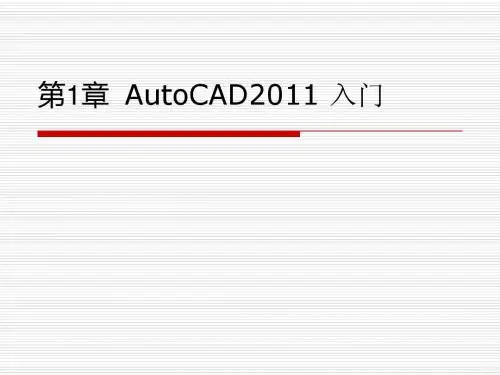
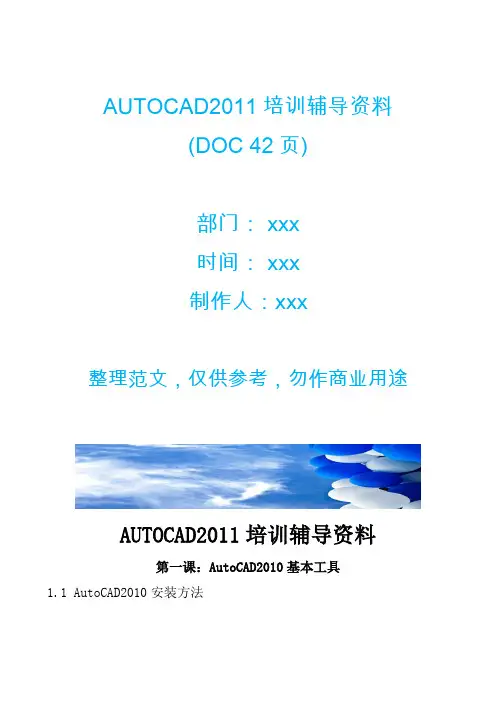
AUTOCAD2011培训辅导资料
(DOC 42页)
部门: xxx
时间: xxx
制作人:xxx
整理范文,仅供参考,勿作商业用途
AUTOCAD2011培训辅导资料
第一课:AutoCAD2010基本工具
1.1 AutoCAD2010安装方法
图1 图2
图3 图4
图5 图6
图7 图8
图9 图10
图11
1.2 AutoCAD2010面板介绍
图12 图13
图14
图15 图16
1.3 AutoCAD2010保存与加密方法(包括新建-缺省公制)
图17 图18
图19 图20
图21
1.4 直线工具一(放弃U,闭合C)
图22 图23(配合对象捕捉,
极轴等)
1.5 直线工具二(ESC取消命令)
图24(命令在屏幕绘图区)图25 tab切换角度
1.6 鼠标中键在CAD中的运用(滚动,按住)
图26 图27 1.7 删除工具
放弃操作:ctrl+z,删除:e(或者选择后按delete)
1.8 直线加强练习
图28
1.9 相对直角坐标和相对极坐标
图29 图30。

(一)三维建模概述(二)设置模型的视觉样式(三)查看三维模型的方法(四)三维空间中点的定位方法(五)创建基本三维实体模型(六)由二维图形创建实体或曲面模型(七)网格建模(八)利用布尔运算创建复杂实体学习要点学好三维绘图的关键主要有三点:第一,用户必须建立良好的空间概念,能够根据平面图形想象其立体形状;第二,用户必须熟悉三维模型的各种显示样式、观察方法以及三维空间坐标系的调整等。
最后,用户还必须熟练掌握用于绘制三维图形的各种命令的操作方法。
学习目标◆掌握切换模型显示样式的方法,能够从任意方位查看三维模型的形状,并能够灵活变换坐标系。
◆掌握创建基本实体、曲面和网格模型的操作方法,并能够使用相关命令将二维图形生成三维模型。
◆能够结合并集、差集和交集运算创建复杂的实体模型。
(一)三维建模概述在AutoCAD中,我们可以创建三种三维模型,即实体模型、曲面模型和网格模型。
实体模型曲面模型网格模型双击三维对象,在打开的“特性”选项板中进行查看其类型打开状态栏中的“快捷特性”按钮,然后选择三维对象(二)设置模型的视觉样式单击“视图”选项卡的“视觉样式”面板中的“视觉样式”编辑框,然后在打开的下拉列表中选择所需选项二维线框线框隐藏概念真实消隐图形1. 投影视图与等轴测视图在AutoCAD中,利用各种等轴测视图可以观察三维对象的形状,借助各投影视图还可以判断各对象间的相对。
等轴测图投影图生成各种投影视图,在这类视图中仅能看到零件在XY平面上的投影生成等轴测视图,这类视图中能同时看到三个坐标轴2. 动态观察三维模型动态观察命令单击“ViewCube”工具上的角点,可将模型以等轴测模式显示受约束的动态观察自由动态观察连续动态观察1.利用动态UCS功能定位点打开状态栏的开关,利用该功能可将捕捉到的平面作为临时坐标系的XY平面。
执行某绘图命令后将光标移至该平面,此时将会出现该平面的中心点2. 利用三维坐标来定位点绘制三维图形时,默认情况下所绘图形将位于当前坐标系的XY平面上。